Пропал звук в браузере firefox: Что делать, если Firefox не воспроизводит звуки
Что делать, если Firefox не воспроизводит звуки
Наладьте Firefox
Очистить Firefox
- Как это работает?
Загрузить свежую копию
В этой статье описывается, что делать, когда вы не слышите звук в Firefox.
- Чтобы разрешить автоматическое проигрывание медиа со звуком, прочитайте статью Разрешение и блокировка автоматического проигрывания медиа в Firefox.
- 1 Проверьте Микшер громкости
- 2 Проверьте ваше аудио устройство
- 3 Другие решения
- Откройте Firefox и проиграйте содержимое, которое должно воспроизвести звук, например, это видео о Firefox.
- ЩёлкнитеЩёлкните правой кнопкой мыши по значку громкости на панели задач Windows.
- Щёлкните по ‘МикшерОткрыть микшер громкости. Появится окно Регулятора громкости.

- Убедитесь, что слайдер для Mozilla Firefox не находятся внизу и у них не отключен звук.
Убедитесь, что аудио устройство (например, колонки или наушники) включены и подсоединены к компьютеру должным образом.
Проверьте, могут ли другие приложения на вашем компьютере воспроизводить звуки. Если они не могут:
- Обратитесь к руководству Microsoft Исправление проблем со звуком.
Если Firefox является единственным приложением, которое не может воспроизводить звуки:
- Попробуйте решения из статьи Исправление распространенных проблем с аудио и видео.
Убедитесь, что другие приложения на вашем компьютере могут воспроизводить звуки. Если Firefox является единственным приложением, которое не воспроизводит звук:
- Попробуйте решения из статьи Исправление распространенных проблем с аудио и видео.
Если ни одно приложение не может воспроизводить звуки:
- Прочитайте статью Apple Устранение неполадок с отсутствием звука из встроенных динамиков на компьютерах Mac.

- Если у вас есть внешнее аудио устройство, убедитесь, что оно включено и правильно подсоединено.
Убедитесь, что другие приложения на вашем компьютере могут воспроизводить звуки. Если Firefox является единственным приложением, которое не воспроизводит звуки:
- Попробуйте решения из статьи Исправление распространенных проблем с аудио и видео.
Если вы не слышите звуки ни в одном приложении:
- Убедитесь, что аудио устройство (например, колонки или наушники) включены и подсоединены к компьютеру должным образом.
Поделитесь этой статьёй: http://mzl.la/1xKrBJ7
Эти прекрасные люди помогли написать эту статью:
Unghost, Harry, Valery Ledovskoy, Victor Bychek
Станьте волонтёром
Растите и делитесь опытом с другими. Отвечайте на вопросы и улучшайте нашу базу знаний.
Подробнее
Исправление распространенных проблем с аудио и видео
Поиск в Поддержке
Наладьте Firefox
Очистить Firefox
- Как это работает?
Загрузить свежую копию
Иногда содержимое видео или аудио на веб-странице не может быть правильно загружено или воспроизведено в Firefox. Требуемый плагин может отсутствовать, быть устаревшим, заблокированным, конфликтовать с другим плагином или расширением, или содержимое по какой-то причине может быть заблокировано. Эта статья поможет вам решить эти проблемы.
Требуемый плагин может отсутствовать, быть устаревшим, заблокированным, конфликтовать с другим плагином или расширением, или содержимое по какой-то причине может быть заблокировано. Эта статья поможет вам решить эти проблемы.
- 1 Проверьте регулятор громкости для Firefox в Микшере громкости
- 2 Перезагрузите веб-сайт
- 3 Разрешение на автоматическое проигрывание медиа со звуком
- 4 Вам может потребоваться установить необходимое программное обеспечение PulseAudio
- 5 Аудио и видео HTML5
- 6 Вам может потребоваться последний Media Feature Pack для N-версий Windows
- 7 Видео, защищённые Digital Rights Management (DRM)
- 8 Очистите кэш
- 9 Выключите мешающие расширения или программное обеспечение для блокировки рекламы
- 10 Проверьте некоторые настройки Firefox
- 11 Сбросьте настройки
- 12 Удалите специфичные записи в файле hosts (для опытных пользователей)
- 13 Связанные ссылки
Микшер громкости — это специальный регулятор громкости лдя Firefox. Проверьте Микшер громкости и убедитесь, что уровень громкости для Mozilla Firefox не низкий или звук не выключен.
Проверьте Микшер громкости и убедитесь, что уровень громкости для Mozilla Firefox не низкий или звук не выключен.
Иногда изменения, которые вы вносите в параметры системы, такие как выбор другого звукового устройства в Микшере громкости, могут не применяться корректно в уже открытой вкладке. Попробуйте перезагрузить веб-сайт, чтобы проверить, решит ли это проблему.
Firefox может блокировать автоматическое проигрывание медиа со звуком. Чтобы разрешить автоматическое проигрывание медиа, прочитайте статью Разрешение и блокировка автоматического проигрывания медиа в Firefox.
Если вы видите оповещение, сообщающее “Для воспроизведения аудио вам может потребоваться установить необходимое программное обеспечение PulseAudio”, то это значит, что Firefox не может найти или использовать PulseAudio. Программное обеспечение PulseAudio требует проигрывания любых звуков из Firefox. Большинство дистрибутивов Linux сейчас включают в себя PulseAudio по умолчанию.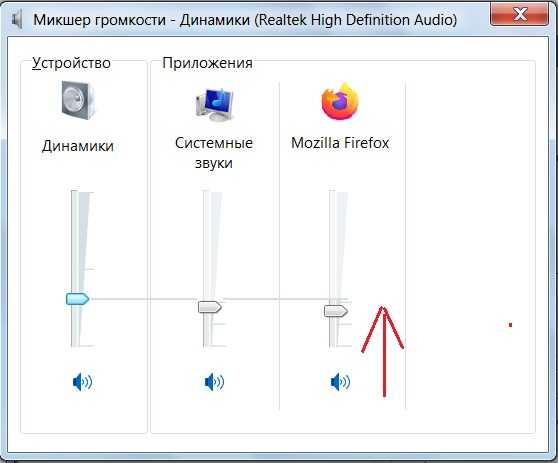
Используйте менеджер пакетов вашей системы и убедитесь, что PulseAudio установлено корректно.
В Firefox встроена поддержка открытых медиа-форматов, под которыми обычно понимаются контейнеры MP3, WebM, Ogg и Wave. Однако контейнеры MP4 обычно зависят от платформенных декодеров для аудио- и видеопотоков AAC и H.264. Для получения дополнительной информации прочитайте статью HTML5-аудио и видео в Firefox.
N-версии Windows не содержат Windows Media Player и связанное программное обеспечения для медиа-функций. Вам может потребоваться установить или обновить Media Feature Pack с сайта Microsoft. Для получения дополнительной информации прочитайте статью Устранение проблем с воспроизведением видео и аудио на Firefox для Windows.
Если вы испытываете проблемы с проигрыванием содержимого, контролируемого DRM, на Amazon Prime, Netflix, Hulu, Disney+ и других стриминговых сервисах, убедитесь, что в настройках вашего Firefox на панели Основные в разделе Содержимое использующее технические средства защиты авторских прав (DRM) отмечена настройка Воспроизводить защищённое DRM содержимое, а плагин Google Widevine включен. Прочитайте статью Воспроизведение содержимого, использующего DRM, в Firefox для получения дополнительной информации.
Прочитайте статью Воспроизведение содержимого, использующего DRM, в Firefox для получения дополнительной информации.
Примечание: Google Widevine прекратил поддержку для 32-битного Linux 31 мая 2021 г. Поддерживается только 64-битный Linux.
Примечание: Актуальная версия Google Widevine больше несовместима со старыми операционными системами Mac, такими как OS X 10.9 и 10.10. Поддерживаются только версии OS X 10.11 и выше.
Прочитайте статью Как удалить кэш Firefox.
Программное обеспечение для блокировки рекламы, такое как антибаннерные фильтры вашей программы Интернет-безопасности или расширения, такие как uBlock Origin или Adblock Plus, могут препятствовать воспроизведению аудио- или видеосодержимого.
- Если сайт работает с отключенной блокировкой рекламы, вы можете захотеть добавить сайт в белый список в вашем фильтре блокировщика рекламы.
- Если видео или аудио воспроизводится, когда вы отключили все расширения, то одно из ваших расширений вызывает проблемы.
 Для получения дополнительной информации прочитайте статью Устранение проблем с расширениями, темами и аппаратным ускорением для решения типичных проблем в Firefox.
Для получения дополнительной информации прочитайте статью Устранение проблем с расширениями, темами и аппаратным ускорением для решения типичных проблем в Firefox.
Прочитайте статью Сброс настроек Firefox для поиска и устранения проблем.
Если вы используете файл hosts, вы можете временно отключить его, переименовав в Xhosts. Или вы можете отредактировать файл hosts, чтобы удалить специфичные записи, которые могут вызывать отказ от проигрывания видео на некоторых сайтах (прочитайте, например, это обсуждение). Чтобы применить изменения в файле hosts, вам может понадобиться очистить кэш DNS с помощью команды: ipconfig /flushdns в диалоговом окне Выполнить в Windows.
- Я не могу проигрывать аудио на Удалённо подключенном рабочем столе
- Видео без звука на Citrix
- Что делать, если Firefox не воспроизводит звуки
- Управляйте типами файлов и действиями при загрузке в Firefox
- Блокировка небезопасного содержимого в Firefox
Основано на информации с Video or audio does not play (mozillaZine KB)
Поделитесь этой статьёй: https://mzl.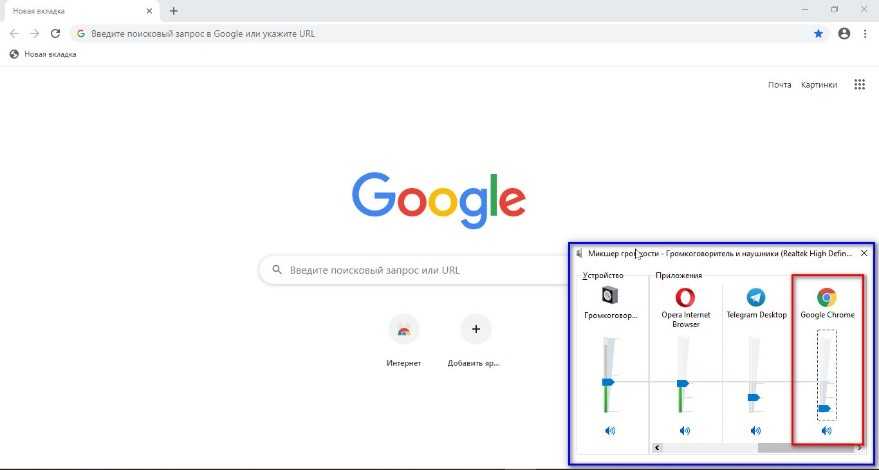 la/3L4zX6Q
la/3L4zX6Q
Эти прекрасные люди помогли написать эту статью:
Unghost, Harry, Anticisco Freeman, Valery Ledovskoy, SwanMr.pound, Victor Bychek
Станьте волонтёром
Растите и делитесь опытом с другими. Отвечайте на вопросы и улучшайте нашу базу знаний.
Подробнее
Устранение распространенных проблем со звуком и видео
Настройте Firefox
Обновить Firefox
- Как это работает?
Скачать свежую копию
Иногда видео- или аудиоконтент на веб-странице не может быть должным образом загружен или воспроизведен в Firefox. Эта статья поможет вам решить эти проблемы.
Содержание
- 1 Проверьте регулятор громкости для Firefox в микшере громкости
- 2 Перезагрузите веб-сайт
- 3 Разрешите автовоспроизведение мультимедиа со звуком
- 4 Возможно, вам потребуется установить необходимое программное обеспечение PulseAudio
- 5 Аудио и видео HTML5
- Вам может потребоваться последний Media Feature Pack для N версий Windows
- 7 Видео, защищенные управлением цифровыми правами (DRM)
- 8 Очистить кэш
- 9 Отключить мешающие расширения или программное обеспечение для блокировки рекламы
- 10 Проверить некоторые настройки Firefox
- 11 Сбросить настройки
- 12 Удалить определенные записи в файле hosts (продвинутые пользователи)
- 13 Ссылки по теме
6
Микшер громкости имеет специальный регулятор громкости для Firefox. Проверьте микшер громкости и убедитесь, что уровень громкости для Mozilla Firefox не низкий и не отключен.
Проверьте микшер громкости и убедитесь, что уровень громкости для Mozilla Firefox не низкий и не отключен.
Иногда изменения, внесенные в системные настройки, например выбор другого звукового устройства в микшере громкости, могут некорректно применяться на уже открытой вкладке. Попробуйте перезагрузить веб-сайт, чтобы увидеть, решит ли это проблему.
Firefox может блокировать автоматическое воспроизведение мультимедиа со звуком. Чтобы разрешить автовоспроизведение мультимедиа, см. Разрешить или заблокировать автовоспроизведение мультимедиа в Firefox.
Если вы видите уведомление « Для воспроизведения звука вам может потребоваться установить необходимое программное обеспечение PulseAudio », это означает, что Firefox не может найти или использовать PulseAudio. Программное обеспечение PulseAudio требуется для воспроизведения любого звука из Firefox. Большинство дистрибутивов Linux теперь поставляются с предустановленным PulseAudio.
Используйте системный менеджер пакетов программного обеспечения и убедитесь, что PulseAudio установлен правильно.
Firefox имеет встроенную поддержку открытых форматов мультимедиа, обычно связанных с контейнерами MP3, WebM, Ogg и Wave. Однако контейнеры MP4 обычно зависят от декодеров платформы для аудио- и видеопотоков AAC и H.264. Для получения дополнительной информации см. Аудио и видео HTML5 в Firefox.
В версиях Windows N отсутствует проигрыватель Windows Media и соответствующее программное обеспечение для мультимедийных функций. Возможно, вам потребуется установить или обновить Media Feature Pack от Microsoft. Дополнительные сведения см. в разделе Устранение проблем с видео и звуком в выпусках Firefox для Windows N.
Если у вас возникли проблемы с воспроизведением контента с DRM-контролем из Amazon Prime, Netflix, Hulu, Disney+ и других потоковых сервисов, убедитесь, что ваши параметры FirefoxНастройкиНастройки
Панель «Общие» Управление цифровыми правами (DRM) Контент , Воспроизведение содержимого, контролируемого цифровыми правами , отмечено флажком, а подключаемый модуль Google Widevine включен. Дополнительную информацию см. в разделе Просмотр DRM-контента в Firefox.
Дополнительную информацию см. в разделе Просмотр DRM-контента в Firefox.
Примечание. Google Widevine прекратил поддержку 32-разрядной версии Linux 31 мая 2021 г. Поддерживается только 64-разрядная версия Linux.
Примечание: Текущая версия Google Widevine больше не совместима со старыми операционными системами Mac, такими как OS X 10.9 и 10.10. Поддерживаются только версии OS X 10.11 и выше.
См. Как очистить кеш Firefox.
Программное обеспечение для блокировки рекламы, такое как антибаннерные фильтры вашей программы Internet Security или расширения, такие как uBlock Origin или Adblock Plus, могут препятствовать воспроизведению аудио- или видеоконтента.
- Если сайт работает с отключенной блокировкой рекламы, вы можете добавить сайт в белый список в фильтре блокировщика рекламы.
- Если видео или аудио воспроизводится при отключении всех расширений, проблема была вызвана одним из ваших расширений.
 Для получения дополнительной информации см. раздел Устранение неполадок с расширениями, темами и аппаратным ускорением для решения распространенных проблем Firefox.
Для получения дополнительной информации см. раздел Устранение неполадок с расширениями, темами и аппаратным ускорением для решения распространенных проблем Firefox.
- Файлы cookie:
- В строке меню в верхней части экрана нажмите Firefox и выберите «Настройки». Нажмите кнопку меню и выберите «Настройки».
- Выберите панель «Конфиденциальность и безопасность» и перейдите к «Файлы cookie и данные сайта» 9раздел 0068.
- Убедитесь, что файлы cookie включены и что сайт не заблокирован в списке исключений .
- История:
- В строке меню в верхней части экрана нажмите Firefox и выберите «Настройки». Нажмите кнопку меню и выберите «Настройки».
- Выберите панель Конфиденциальность и безопасность и перейдите в раздел История .
- Убедитесь, что Firefox настроен на Запоминание истории.
- Всплывающие окна:
- В строке меню в верхней части экрана нажмите Firefox и выберите «Настройки».
 Нажмите кнопку меню и выберите «Настройки».
Нажмите кнопку меню и выберите «Настройки». - Выберите панель Конфиденциальность и безопасность и перейдите в раздел Разрешения .
- Разрешить веб-сайт в качестве исключения из параметра Блокировать всплывающие окна .
- В строке меню в верхней части экрана нажмите Firefox и выберите «Настройки».
См. Сброс настроек Firefox для устранения неполадок и устранения неполадок.
Если вы используете файл hosts, вы можете временно отключить его, переименовав его в Xhosts. Или вы можете отредактировать файл hosts, чтобы удалить определенные записи, которые могут вызывать сбои видео на определенных сайтах (см. пример в этой теме). Чтобы применить изменения к файлу hosts, вам может потребоваться очистить кеш DNS, введя команду: ipconfig /flushdns в диалоговом окне «Выполнить» в Windows.
- Я не могу воспроизвести звук при подключении к удаленному рабочему столу
- Видео без звука на Citrix
- Что делать, если Firefox не воспроизводит звуки
- Управление типами файлов и действиями загрузки в Firefox
- Блокировка смешанного контента в Firefox
На основании информации из раздела Видео или аудио не воспроизводится (MozillaZine KB)
Поделитесь этой статьей: http://mzl. la/14CDtx2
la/14CDtx2
Эти замечательные люди помогли написать эту статью:
Элис Вайман, Крис Илиас, Тоннес, Майкл Верди, scoobidiver, Сварнава Сенгупта, ideato, Мозинет, Джони, Марсело Гельман, Кентуккифридтакахе, Джеральд Сквеларт, Анджела Лазар
Волонтер
Развивайтесь и делитесь своим опытом с другими. Отвечайте на вопросы и улучшайте нашу базу знаний.
Подробнее
Связанные статьи
Нет звука Firefox Windows 10 | Форум поддержки Firefox
Эта тема была заархивирована.
Пожалуйста, задайте новый вопрос, если вам нужна помощь.
Алиса
Здравствуйте,
У меня проблемы с воспроизведением звука в Firefox (проверено 85. 0 и 78.7.0esr, обе 64-битные) в Windows 10.
0 и 78.7.0esr, обе 64-битные) в Windows 10.
Я проверил звук на ютубе и нетфликсе.
Я проверил другие приложения, такие как Spotify и MPV, и воспроизведение звука в порядке. Также он работает в Firefox по ночам (87.0a1).
Что я уже пробовал:
— перезагружаю компьютер
— открыть микшер громкости Windows и посмотреть, отключен ли звук в Firefox
— обновление моего аудиодрайвера
— различные устройства воспроизведения (устройство через HDMI и линейный выход)
— переустановка фаерфокса
— удаление firefox, удаление папок в C:\Users\$username\AppData\Local C:\Users\$username\AppData\Roaming
— новая установка со свежим загруженным установщиком
— перезагрузиться в безопасный режим
Поскольку firefox работает по ночам, я подозреваю, что, возможно, имя приложения «Firefox» где-то отключено. Это может объяснить, почему я могу воспроизвести свою ошибку на ESR и стабильной версии, но не на ночной.
Заранее спасибо за помощь
Здравствуйте,
У меня проблемы с воспроизведением звука в Firefox (проверено 85. 0 и 78.7.0esr, обе 64-битные) в Windows 10.
0 и 78.7.0esr, обе 64-битные) в Windows 10.
Я проверил звук на ютубе и нетфликсе.
Я проверил другие приложения, такие как Spotify и MPV, и воспроизведение звука в порядке. Также он работает в Firefox по ночам (87.0a1).
Что я уже пробовал:
— перезагружаю компьютер
— открыть микшер громкости Windows и посмотреть, отключен ли звук в Firefox
— обновление моего аудиодрайвера
— различные устройства воспроизведения (устройство через HDMI и линейный выход)
— переустановка фаерфокса
— удаление firefox, удаление папок в C:\Users\$username\AppData\Local C:\Users\$username\AppData\Roaming
— новая установка со свежим загруженным установщиком
— перезагрузиться в безопасный режим
Поскольку firefox nightly работает, я подозреваю, что, возможно, имя приложения «Firefox» где-то отключено. Это может объяснить, почему я могу воспроизвести свою ошибку на ESR и стабильной версии, но не на ночной.
Заранее спасибо за помощь
Выбранное решение
Все ответы (3)
Алиса
Владелец вопроса
 01.21, 6:56
01.21, 6:56
Интересно, я заметил еще одну проблему (или, может быть, ту же самую): я не могу воспроизводить файлы mp3 в firefox. Он отлично работает в ночное время, но в стабильном просто не прогрессирует (а также нет вывода звука).
Алиса
Владелец вопроса
Выбранное решение
Мне удалось решить проблему. Кажется, что в Windows 10 нет только одного микшера громкости для приложений. Один из них находится при щелчке правой кнопкой мыши по значку громкости, который открывает микшер громкости, а другой — в настройках -> звук -> дополнительные параметры звука -> Громкость приложения и настройки устройства.
вывод mozilla firefox установлен на «пустой» вместо «по умолчанию». Вы не можете установить это значение пустым с помощью графического интерфейса самостоятельно, что-то должно было произойти в прошлом, что привело к тому, что это предпочтение стало «пустым». Также переустановка приложения, по-видимому, не сбрасывает настройки, сделанные на этой конкретной странице настроек.
gggirlgeek
Я тоже решил свою проблему:
Посмотрите на текущую вкладку в Firefox (Youtube или Netflix без звука) (см. изображения ниже). Щелкните его правой кнопкой мыши, и если он говорит «Включить звук вкладки» , ваша вкладка отключена, и выберите ее, чтобы снова включить звук, или просто щелкните значок напрямую.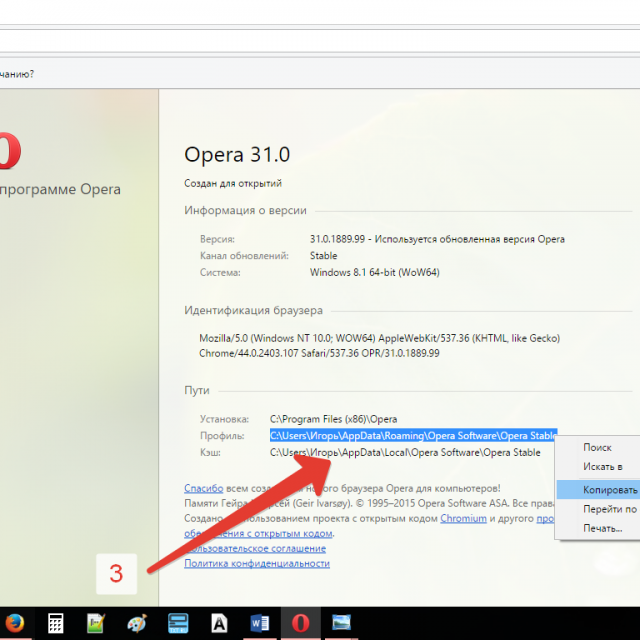


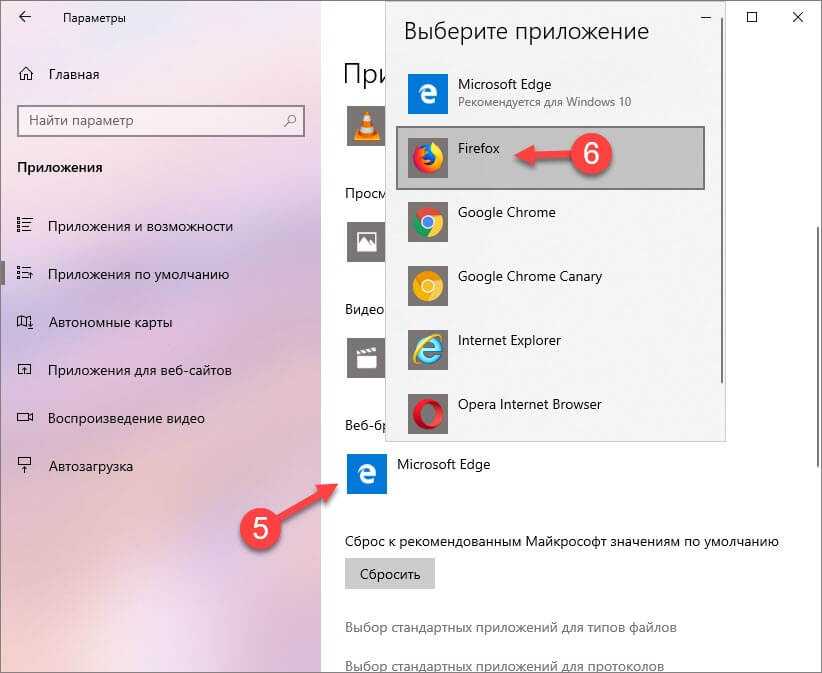
 Для получения дополнительной информации прочитайте статью Устранение проблем с расширениями, темами и аппаратным ускорением для решения типичных проблем в Firefox.
Для получения дополнительной информации прочитайте статью Устранение проблем с расширениями, темами и аппаратным ускорением для решения типичных проблем в Firefox.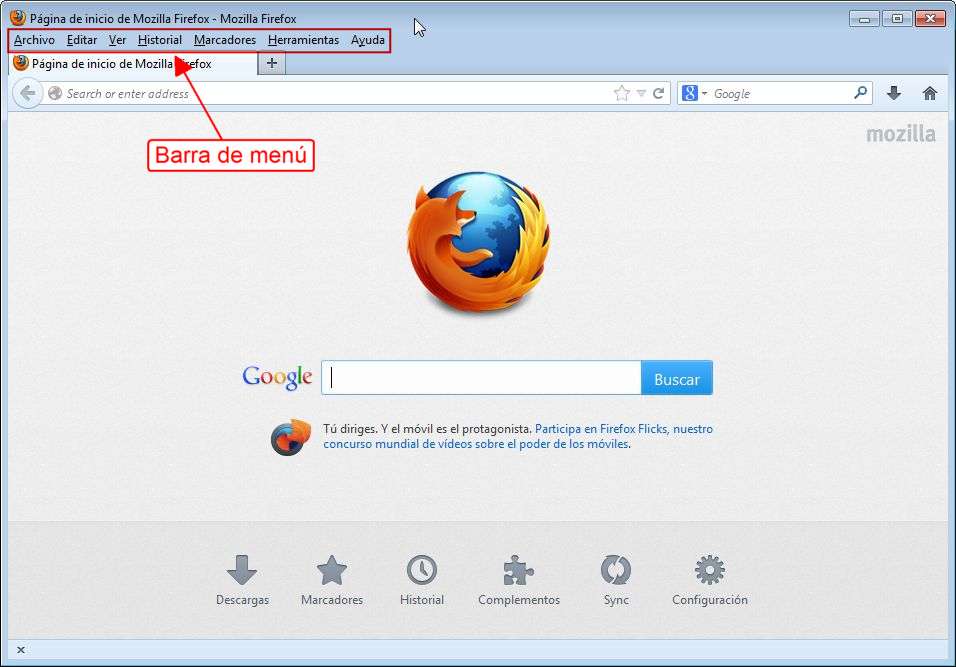 Для получения дополнительной информации см. раздел Устранение неполадок с расширениями, темами и аппаратным ускорением для решения распространенных проблем Firefox.
Для получения дополнительной информации см. раздел Устранение неполадок с расширениями, темами и аппаратным ускорением для решения распространенных проблем Firefox.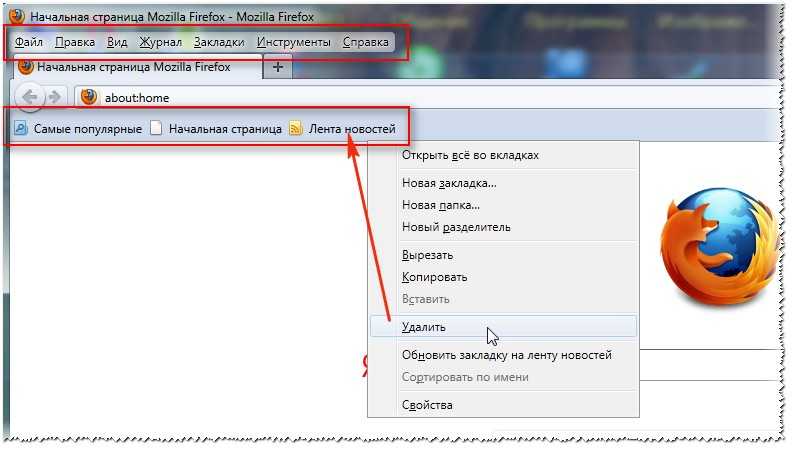 Нажмите кнопку меню и выберите «Настройки».
Нажмите кнопку меню и выберите «Настройки».